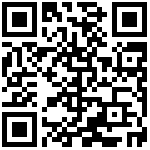一、機能紹介
購買には、直接購買と見積もり購買の2つの方法があります。見積もりは通常、プロジェクト購買やその他の大量購買に使用されるため、まずプロジェクトチームや部門単位で購買申請を提出し、その後、購買部門が購買申請に基づいて見積もりを行います。見積もりは、企業が特定の商品に対して異なる仕入先から価格を取得し、最適な仕入先を選択するプロセスです。
二、操作の流れ
1.ボダン説明
| ボダン | 说明 |
|---|---|
追加 |
購買の申請を追加します。 |
コピー |
購買の申請を選択、コピーをクリックすると,申請の内容をコピーできます。 |
編集 |
既存の申請リストを編集します。ただし、審査されたら編集ができないため、審査を取消する必要があります。他人が作成したものは編集できません。 |
削除 |
申請リストを削除します。審査されたら削除ができないため、審査を取消する必要があります。他人が作成したものは削除できません。 |
審査 |
権限者は、申請書を承認または却下を選択することができます。権限はロール管理で設定されます。 |
取消 |
権限者は、審査されたリストを取り消すことができます。ただし、既に引合書に変換されている場合、取り消すことはできません。 |
Excelエクスポート |
Excelをエクスポートすることができます。 |
印刷 |
申請書を印刷することができます。 |
検索 |
日付、申請番号、プロジェクト名など、さまざまな方法で検索できます。 |
2.詳細な操作手順
1)追加をクリック、各プロジェクトに情報を入力して確認ボタンで登録できます。
| フィールド名 | 説明 |
|---|---|
| 購買番号 | システムは自動に購買番号を生成します。 |
| プロジェクト名称 | プロジェクトの名称です。 |
| 申請者 | 現在ログイン中のユーザーのユーザー名をデフォルトで表示します。 |
| 申請日 | 現在申請の時間をデフォルトで表示します、修正できません。 |
| 届け住所 | 届け住所を入力します。 |
| 製品名 | 製品追加ページに移動し、製品を選択します。 |
| 製品標準 | 製品の標準を選択します。 |
| 仕様 | 商品の仕様を表示します。 |
| 製品種類 | 商品を選択すると、自動的に表示されます。 |
| 至急 | リストを優先できます。 |
| 単価 | 商品の単価です。 |
| 写真 | 商品の写真を添付します。 |
| 保存且つ追加 | 申請書を保存して追加を続けます。 |
| 保存且つ閉じる | 申請書を保存してから閉じます。 |
2)審査:承認または却下を選択することで、申請書を決めます。
三、操作画面
作者:admin 创建时间:2024-03-19 18:11
最后编辑:admin 更新时间:2024-06-04 15:46
最后编辑:admin 更新时间:2024-06-04 15:46